- यदि आपने अपने अनुसार विंडोज अपडेट सेट किया है तो विंडोज अपने आप अपडेट हो जाता है लेकिन इस प्रक्रिया में काफी समय लगेगा।
- ऑनलाइन अपडेट की तुलना में ऑफलाइन अपडेट के कई फायदे हैं जैसे कम अपडेट समय और अधिक सुरक्षित अपडेट।
- हमारी जाँच करें विंडोज 10 गाइड पेजयदि आप समग्र विंडोज अवलोकन के लिए और अधिक उपयोगी मार्गदर्शिकाएँ खोजना चाहते हैं।
- हमारे पर एक नज़र डालना सुनिश्चित करें विंडोज 10 अपडेट सेक्शन कई अन्य अद्यतन समस्याओं के उपयोगी समाधान के लिए।

यह सॉफ़्टवेयर सामान्य कंप्यूटर त्रुटियों की मरम्मत करेगा, आपको फ़ाइल हानि, मैलवेयर, हार्डवेयर विफलता से बचाएगा और अधिकतम प्रदर्शन के लिए आपके पीसी को अनुकूलित करेगा। पीसी की समस्याओं को ठीक करें और 3 आसान चरणों में अभी वायरस निकालें:
- रेस्टोरो पीसी रिपेयर टूल डाउनलोड करें जो पेटेंट प्रौद्योगिकी के साथ आता है (पेटेंट उपलब्ध यहां).
- क्लिक स्कैन शुरू करें Windows समस्याएँ ढूँढ़ने के लिए जो PC समस्याओं का कारण हो सकती हैं।
- क्लिक सभी की मरम्मत आपके कंप्यूटर की सुरक्षा और प्रदर्शन को प्रभावित करने वाली समस्याओं को ठीक करने के लिए
- रेस्टोरो द्वारा डाउनलोड किया गया है 0 इस महीने पाठकों।
मैंच तुम्हारे पास है कोई इंटरनेट कनेक्शन नहीं या एक खराब नेटवर्क, लेकिन आपको अपने विंडोज सिस्टम को अपडेट करने की जरूरत है, कुछ आसान तरीके हैं जिन पर आप भरोसा कर सकते हैं।
यह लेख आपको त्वरित और सुरक्षित रूप से स्थापित करने में मदद करने के लिए समाधान प्रदान करेगा विंडोज 10 अपडेट ऑफ़लाइन.
विंडोज को ऑफलाइन अपडेट करने के क्या फायदे हैं?
1. अधिक सुरक्षित अद्यतन

- ऑफ़लाइन अपडेट के लिए नेटवर्क की आवश्यकता नहीं होती है। इसका मतलब है इंस्टालेशन अधिक सुरक्षित और स्थिर है।
- नहीं न वायरस या अज्ञात फ़ाइलें पीसी पर लोड और इंस्टॉल किए जाते हैं और अगर नेटवर्क कनेक्शन अचानक टूट जाता है तो कुछ भी नहीं टूटता या फ्रीज नहीं होता है।
- कुछ महत्वपूर्ण सिस्टम ड्राइवर्स को भी ऑफलाइन अपडेट के दौरान रिन्यू किया जाता है, ताकि त्रुटियां कम बार-बार हों।
2. कम अद्यतन समय
- ऑफलाइन अपडेट में ऑनलाइन अपडेट जितना समय नहीं लगता है।
- उपयोगकर्ताओं को इंटरनेट डाउनलोड और सिस्टम कॉन्फ़िगरेशन विश्लेषण की प्रतीक्षा करने की भी आवश्यकता नहीं है।
3. किसी भी स्थान पर अपडेट करें
- एक बार जब आप ऑफ़लाइन अपडेट डाउनलोड कर लेते हैं, तो आप इसे अपनी इच्छानुसार कहीं भी स्थापित कर सकते हैं, भले ही आपके पास इंटरनेट तक पहुंच न हो।
4. प्रणाली बैकअप विंडोज 10 ऑफलाइन अपडेट से पहले
- विंडोज 10 को ऑफलाइन अपडेट करते समय सिस्टम त्रुटियों और अप्रत्याशित डेटा हानि से बचने के लिए, सबसे पहले इसे बनाना सबसे अच्छा है सिस्टम और महत्वपूर्ण डेटा के लिए पूर्ण बैकअप.
- हमारी जाँच करें 5 सर्वश्रेष्ठ स्थानीय डेटा बैकअप सॉफ़्टवेयर जो आसानी से और जल्दी से सिस्टम, महत्वपूर्ण डेटा और यहां तक कि पार्टीशन/हार्ड ड्राइव का बैकअप ले सकता है।
मैं विंडोज 10 को ऑफलाइन कैसे अपडेट कर सकता हूं?
1. अपडेट या पैच का उपयोग करें
- Windows 10 .msu/.exe अद्यतन फ़ाइलें डाउनलोड करें.
- वांछित विंडोज 10 अपडेट संस्करण का चयन करें, और इसे डबल-क्लिक करें।
- सिस्टम जांच करेगा कि अपडेट पहले स्थापित किया गया है या नहीं। यदि यह आपके पीसी पर उपलब्ध है, तो इंस्टॉलेशन शुरू हो जाएगा। आपको बस ऑन-स्क्रीन निर्देशों का पालन करना है।
- स्थापना के बाद, अपने पीसी को पुनरारंभ करें।
- यदि आप कई .msu फ़ाइलें स्थापित करना चाहते हैं, तो उन्हें एक के बाद एक चलाएँ। लेकिन आप पीसी को तब तक पुनरारंभ नहीं कर सकते जब तक कि सभी .msu फ़ाइलें स्थापित नहीं हो जातीं।
- सभी स्थापना फ़ाइलें पर पाई जा सकती हैं आधिकारिक माइक्रोसॉफ्ट डाउनलोड पेज.
2. इंस्टॉल पोर्टेबल अपडेट के साथ विंडोज 10 ऑफलाइन अपडेट
- इस विधि के लिए उपयोगकर्ता को एक फ्रीवेयर स्थापित करने की आवश्यकता होती है जिसे कहा जाता है पोर्टेबल अपडेट.
- इसका फायदा यह है कि आप एक ही अपडेट फाइल को कई पीसी या एक पीसी पर कई बार इंस्टॉल कर सकते हैं।
- कार्यक्रम अद्यतन करने के लिए मानक विंडोज अपडेट एपीआई सेवा का उपयोग करेगा।
- अगर आपको अपडेटेड विंडोज 10 पसंद नहीं है, तो आप अपने पिछले विंडोज सिस्टम पर वापस रोल कर सकते हैं।
कभी-कभी ऑनलाइन अपडेट में लंबा समय लग जाता है, लेकिन ऑनलाइन अपडेट की तुलना में ऑफलाइन अपडेट के कई फायदे हैं।
इस लेख में, विंडोज उपयोगकर्ता पता चला एक आसान और सुरक्षित विंडोज 10 ऑफलाइन अपडेट के लिए विस्तृत निर्देश।
यदि आपके पास कोई अतिरिक्त सुझाव या प्रश्न हैं, तो उन्हें नीचे टिप्पणी अनुभाग में छोड़ना सुनिश्चित करें।
 अभी भी समस्याएं आ रही हैं?उन्हें इस टूल से ठीक करें:
अभी भी समस्याएं आ रही हैं?उन्हें इस टूल से ठीक करें:
- इस पीसी मरम्मत उपकरण को डाउनलोड करें TrustPilot.com पर बढ़िया रेटिंग दी गई है (इस पृष्ठ पर डाउनलोड शुरू होता है)।
- क्लिक स्कैन शुरू करें Windows समस्याएँ ढूँढ़ने के लिए जो PC समस्याओं का कारण हो सकती हैं।
- क्लिक सभी की मरम्मत पेटेंट प्रौद्योगिकियों के साथ मुद्दों को ठीक करने के लिए (हमारे पाठकों के लिए विशेष छूट)।
रेस्टोरो द्वारा डाउनलोड किया गया है 0 इस महीने पाठकों।
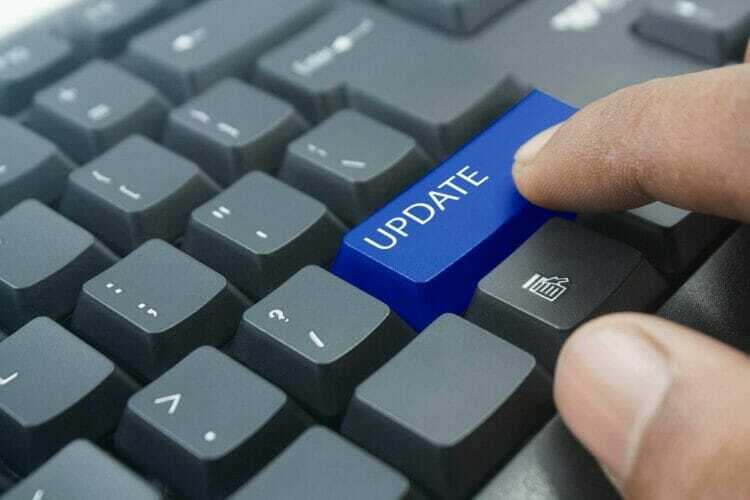
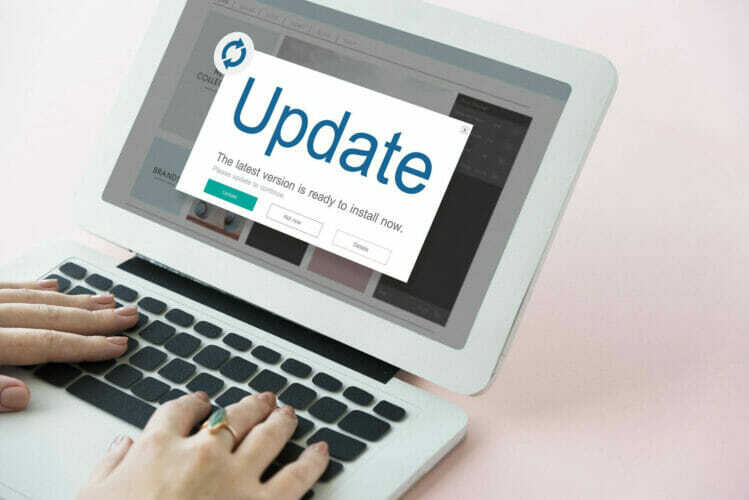
![अम्मिनिस्ट्रेटर में सॉफ़्टवेयर स्थापित करें [विंडोज़ 10]](/f/dc2a828e107904dd8afc296f0197b339.jpg?width=300&height=460)

